6.2 USM. Acentuar uma imagem
|
|
|
- Samuel Miranda Galindo
- 7 Há anos
- Visualizações:
Transcrição
1 Acentuar uma imagem SilverFast possui uma função de acentuação especialmente desenvolvida, a Máscara de desfocagem (USM, ingl.: Unsharp Masking). O conceito vem da litografia tradicional, quando ainda se trabalhava quimicamente e, por meio de filmes-máscaras desfocados, a nitidez dos cantos era acentuada em processos de reprodução. Este processo está aqui realizado em software e consegue proporcionar uma nitidez muito boa de aparência natural. Funções de acentuação normais aumentam o contraste de detalhes e amplificam todas as perturbações de imagem do modelo com o resultado que a imagem ganha uma aparência irrequieta e desnatural. Menu de filtro para a máscara de nitidez em SilverFastAi e SilverFastHDR Acentuação (USM) automática A acentuação se torna automática se, na janela de diálogo de digitalização, no menu Filtro, uma das opções Auto-acentuação, Menos auto-acentuação ou Mais auto-acentuação for selecionada. Auto-acentuação é definição padrão (Default) de SilverFastAi. Nestas definições de ajuste automático, a acentuação se refere à resolução de saída a ser ajustada previamente. Assim, erros são evitados e resultados bons são obtidos para a maioria das digitalizações. Caso mais ou menos acentuação for desejada, os outros itens para aumentar ou diminuir o efeito devem ser utilizados. Acentuação (USM) manual Para uma acentuação (USM) manual pelo usuário, precisam ser definidos, primeiro, para a digitalização pretendida: escala, lineatura de saída e resolução de saída. O ajuste dos valores de saída é absolutamente necessário para uma utilização razoável da acentuação USM! Só depois, escolha Acentuação (USM) no menu Filtro da paleta Quadro. Manual SilverFast 181
2 Clique primeiro no botão Predigit no diálogo de acentuação e, em seguida, na janela principal de SilverFast, num local adequado da imagem para a avaliação da nitidez. SilverFast digitaliza então um detalhe na resolução final ajustada. As duas janelinhas de pré-visualização mostram o detalhe, à esquerda sem e à direita com o efeito de acentuação.. Com os reguladores deslizantes Intensidade e Valor limiar e o menu de abrir Matriz, os parâmetros de acentuação se deixam ajustar de maneira simples e rápida. Todos os controles reagem em tempo real. Intensidade: Aqui é ajustada a intensidade da acentuação (0-500). Valores entre 50 e 150 são normalmente usados. Limiar: O valor limiar (0-10) determina a partir de que diferença entre tons a acentuação deve começar a atuar (normalmente 2-10). Matriz: Determina até que distância ( raio de pixel ) pixels devem ser acentuados. Raios de pixel maiores só se tornam necessários para imagens com resolução mais alta (o padrão é 3x3). Para ampliações a partir de 300% recomenda-se uma matriz 5x5 e a partir de 600% uma de 7x7. Os parâmetros achados podem ser salvos para digitalizações posteriores no menu Predefinições. O botão Restaurar retorna todos os parâmetros para os ajustes padrão. 182 Manual SilverFast
3 Clique no botão + para obter uma ampliação de até 8x. Com a tecla Shift pressionada (somente no modo Zoom!), o conteúdo da pequena pré-digitalização pode ser arrastado com o cursor do mouse. Pré-digitalizações ampliadas com zoom. Ampliação até 8x. Com a tecla Shift pressionada, o conteúdo da pequena prédigitalização só no modo de zoom! pode ser deslocada por meio de clique e arrastamento com o mouse. Manual SilverFast 183
4 Acentuação (USM) manual no modo Peritos Usuários experientes utilizam o modo avançado Peritos, que é mais detalhado, para otimizar os parâmetros de acentuação. Um clique no pequeno botão Peritos, na janela de diálogo, alonga a mesma para baixo e disponibiliza possibilidades de ajuste adicionais. Um novo clique no (agora cinzento) botão encurta a janela de diálogo de novo para o tamanho normal. Os parâmetros adicionais são:. Acentuar até: Determina até que valor percentual (tom de cinza) será acentuado (0-100%). Um valor de, por exemplo, 80%, significa que todos os valores abaixo de 80% serão aproveitados na acentuação. Os valores de tons escuros, entre 80% e 100%, permanecem não acentuados. Acentuação a partir de (só para digitalização no modo Negativo): Determina, a partir de que valor percentual (valor de cinzento) será acentuado (0-100%). Um valor de, por exemplo, 20%, significa que todos os valores de tom acima de 20% serão aproveitados na acentuação. Os valores de tom claros (no negativo), de 0% a 20%, permanecem sem acentuação. Os reguladores Acentuar até / Acentuar a partir de são importantes, por exemplo, para evitar que ruídos, eventualmente presentes em áreas escuras, sejam agravados pela USM. Contorno claro / contorno escuro: Para uma acentuação de melhor aparência de certas imagens, um ou outro destes valores pode ser realçado. Na maioria dos casos, valores iguais proporcionam o melhor resultado. Sombras suaves: Uma caixa de marcação preenchida determina que, a partir do valor Acentuar até, ou seja, até o valor Acentuar a partir de, é suavizado. Em imagens com áreas escuras, uma vez feito um ajuste razoável em Acentuar até / a partir de, Sombras suaves elimina a maior parte de possíveis ruídos por meio de suavização. 184 Manual SilverFast
5 Exemplo para acentuar contorno clarao/escuro Para conseguir a impressão de nitidez pretendida, um ou outro dos valores precisa ser realçado, dependendo do motivo. Normalmente é melhor colocar os dois valores iguais. Em todas as quatro imagens, somente os reguladores para contorno claro / escuro foram mudados. Aresta clara = 0 Aresta escura = 0 Aresta clara = 40 Aresta escura = 60 Aresta clara = 0 Aresta escura= 100 Aresta clara = 100 Aresta escura = 0 Manual SilverFast 185
6 186 Manual SilverFast
5.4. Gradação. Ferramenta 4: Diálogo Gradação. Curvas de gradação
 Ferramenta 4: Diálogo Gradação Curvas de gradação A gradação refere-se à relação entre a imagem de entrada e a imagem de saída Os valores das tonalidades de uma imagem são otimizados para que o ajuste
Ferramenta 4: Diálogo Gradação Curvas de gradação A gradação refere-se à relação entre a imagem de entrada e a imagem de saída Os valores das tonalidades de uma imagem são otimizados para que o ajuste
5.3. Histograma. Ferramenta 3: Histograma
 Ferramenta 3: Histograma O histograma de SilverFast é uma ferramenta avançada com a qual se pode verificar dados de imagem de forma a otimizá-los manualmente. Já foi utilizado o histograma com o auto-ajuste
Ferramenta 3: Histograma O histograma de SilverFast é uma ferramenta avançada com a qual se pode verificar dados de imagem de forma a otimizá-los manualmente. Já foi utilizado o histograma com o auto-ajuste
Capítulo 6 Funções especiais
 Capítulo 6 Funções especiais Funções especiais Funções especiais No capítulo 6, são descritas as funções adicionais e especiais. Parte destas funções são específicas para determinados scanners e podem,
Capítulo 6 Funções especiais Funções especiais Funções especiais No capítulo 6, são descritas as funções adicionais e especiais. Parte destas funções são específicas para determinados scanners e podem,
5.2. Pipeta. Ferramenta 2: Luz/sombra
 Ferramenta 2: Luz/sombra Luz em 0 e sombra em 100% Com a ferramenta de luz/sombra, os pontos mais claros e mais escuros da imagem podem ser especificados manualmente. Através da do diálogo Predefs \ Auto
Ferramenta 2: Luz/sombra Luz em 0 e sombra em 100% Com a ferramenta de luz/sombra, os pontos mais claros e mais escuros da imagem podem ser especificados manualmente. Através da do diálogo Predefs \ Auto
Capítulo 2 Visão geral
 Capítulo Visão geral Visão geral Este capítulo explica como iniciar SilverFast. Aqui você tem uma visão geral da caixa de diálogo principal de SilverFast e uma breve explicação das ferramentas de SilverFast..
Capítulo Visão geral Visão geral Este capítulo explica como iniciar SilverFast. Aqui você tem uma visão geral da caixa de diálogo principal de SilverFast e uma breve explicação das ferramentas de SilverFast..
6.13. SilverFastSRD. Remoção de poeira e arranhões
 SilverFastSRD Remoção de poeira e arranhões A remoção de poeira e arranhões de arquivos de imagem, efetuada com os meios tradicionais de retoque de imagem, é uma atividade extremamente morosa. Muitas tentativas
SilverFastSRD Remoção de poeira e arranhões A remoção de poeira e arranhões de arquivos de imagem, efetuada com os meios tradicionais de retoque de imagem, é uma atividade extremamente morosa. Muitas tentativas
Capítulo 3 Predefinições
 Capítulo Predefinições Predefinições Este capítulo explica as várias opções e as predefinições que você pode utilizar com SilverFast. Antes de fazer uma digitalização, verifique as opções importantes como
Capítulo Predefinições Predefinições Este capítulo explica as várias opções e as predefinições que você pode utilizar com SilverFast. Antes de fazer uma digitalização, verifique as opções importantes como
Quick Guide Português
 SilverFast Ai Studio Quick Guide Português Instalação de SilverFast Coloque o CD de instalação de SilverFast na unidade de CD Certifiquese de ter acessado o seu sistema como ROOT / ADMINISTRADOR! O CD
SilverFast Ai Studio Quick Guide Português Instalação de SilverFast Coloque o CD de instalação de SilverFast na unidade de CD Certifiquese de ter acessado o seu sistema como ROOT / ADMINISTRADOR! O CD
5.1. Auto-ajuste. Ferramenta 1: Auto-ajuste de imagem. 96 Manual SilverFast
 Ferramenta 1: Auto-ajuste de imagem Gradação automática A ferramenta Auto-ajuste, também chamada de Auto-gradação, é uma ferramenta adequada à obtenção de uma otimização rápida de imagem. A função analisa
Ferramenta 1: Auto-ajuste de imagem Gradação automática A ferramenta Auto-ajuste, também chamada de Auto-gradação, é uma ferramenta adequada à obtenção de uma otimização rápida de imagem. A função analisa
Capítulo 7.4 Índice remissivo
 Capítulo Índice remissivo 376 Manual SilverFast 1 bit 195 24 bits 57 256 níveis 360, 361 36 bits 57 42 -> 24 bits cor 57 48 bit 45, 57, 282, 341 68k 15 6x4.5, 6x6, 6x7 e 6x9 cm 34 8 bit 358, 360, 361 A4
Capítulo Índice remissivo 376 Manual SilverFast 1 bit 195 24 bits 57 256 níveis 360, 361 36 bits 57 42 -> 24 bits cor 57 48 bit 45, 57, 282, 341 68k 15 6x4.5, 6x6, 6x7 e 6x9 cm 34 8 bit 358, 360, 361 A4
5.6. Correção seletiva. Ferramenta 6: Correção seletiva de cor. 140 Manual SilverFast
 Ferramenta 6: Correção seletiva de cor Correção de cores individuais A Correção seletiva de cor foi criada para scanners de alto nível e consiste na alteração de cores dentro de uma cor. São corrigidas
Ferramenta 6: Correção seletiva de cor Correção de cores individuais A Correção seletiva de cor foi criada para scanners de alto nível e consiste na alteração de cores dentro de uma cor. São corrigidas
FOTOGRAFIA PUBLICITÁRIA. Edição de fotografias Profª Denise Silva
 FOTOGRAFIA PUBLICITÁRIA Edição de fotografias Profª Denise Silva EXERCÍCIOS Área de trabalho Identifique: - barra de menus BM - caixa de ferramentas CF - barra de propriedades BP - barra de status BS -
FOTOGRAFIA PUBLICITÁRIA Edição de fotografias Profª Denise Silva EXERCÍCIOS Área de trabalho Identifique: - barra de menus BM - caixa de ferramentas CF - barra de propriedades BP - barra de status BS -
COMPUTAÇÃO GRÁFICA II E III PROMOB. Construção de piso e teto, inserção de portas e janelas, iniciação à inserção de módulos.
 COMPUTAÇÃO GRÁFICA II E III PROMOB Construção de piso e teto, inserção de portas e janelas, iniciação à inserção de módulos. Construção e edição de piso e teto Criando o piso: Através do menu editar ->
COMPUTAÇÃO GRÁFICA II E III PROMOB Construção de piso e teto, inserção de portas e janelas, iniciação à inserção de módulos. Construção e edição de piso e teto Criando o piso: Através do menu editar ->
SilverFast - Pioneer in Digital Imaging. SilverFast 8. Software de scanner profissional PORTUGUÊS. ADF Scan. Alimentação automática de documentos
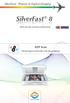 SilverFast - Pioneer in Digital Imaging SilverFast 8 Software de scanner profissional ADF Scan Alimentação automática de documentos A funcionalidade SilverFast 8 ADF ADF quer dizer Alimentação automática
SilverFast - Pioneer in Digital Imaging SilverFast 8 Software de scanner profissional ADF Scan Alimentação automática de documentos A funcionalidade SilverFast 8 ADF ADF quer dizer Alimentação automática
Edição Vetorial de Ponto, Linha e Polígono. Prof. Herondino
 Edição Vetorial de Ponto, Linha e Polígono Prof. Herondino Edição Vetorial A edição de dados vetoriais no SPRING é executada sobre mapas temáticos, cadastrais, redes e de MNT (modelos numéricos de terreno).
Edição Vetorial de Ponto, Linha e Polígono Prof. Herondino Edição Vetorial A edição de dados vetoriais no SPRING é executada sobre mapas temáticos, cadastrais, redes e de MNT (modelos numéricos de terreno).
Exercícios de Corel Draw
 Centro Profissional de Educação a Distância Exercícios de Corel Draw Utilizando Mistura para criar um Pião Este tutorial utiliza conceitos básicos do CorelDraw, como formas regulares, clonagem, ordenação
Centro Profissional de Educação a Distância Exercícios de Corel Draw Utilizando Mistura para criar um Pião Este tutorial utiliza conceitos básicos do CorelDraw, como formas regulares, clonagem, ordenação
ENVIAR DESENHOS PARA O SILHOUETTE CONNECT INTRODUÇÃO PASSO 01 PASSO 02 PASSO 03. em versões que suportam o Adobe Illustrator e o CorelDraw.
 INTRODUÇÃO ENVIAR DESENHOS PARA O SILHOUETTE CONNECT em versões que suportam o Adobe Illustrator e o CorelDraw. Illustrator e o CorelDRAW, e fornece uma maneira simples de cortar desenhos ENVIANDO UM DESENHO
INTRODUÇÃO ENVIAR DESENHOS PARA O SILHOUETTE CONNECT em versões que suportam o Adobe Illustrator e o CorelDraw. Illustrator e o CorelDRAW, e fornece uma maneira simples de cortar desenhos ENVIANDO UM DESENHO
Ajuste de Estoque. Para realizar o ajuste do estoque proceda da seguinte forma:
 Ajuste de Estoque O objetivo desse procedimento é corrigir o estoque dos produtos registrados no sistema em comparação ao estoque físico do estabelecimento. Para realizar o ajuste do estoque proceda da
Ajuste de Estoque O objetivo desse procedimento é corrigir o estoque dos produtos registrados no sistema em comparação ao estoque físico do estabelecimento. Para realizar o ajuste do estoque proceda da
6.7. NegaFix. Negativo. NegaFix Digitalização de negativos. 1. Otimização de negativos (filme) através de perfis integrados
 NegaFix NegaFix Digitalização de negativos 1 Otimização de negativos (filme) através de perfis integrados A transformação de negativos expostos e revelados normalmente em positivos pode ser realizada em
NegaFix NegaFix Digitalização de negativos 1 Otimização de negativos (filme) através de perfis integrados A transformação de negativos expostos e revelados normalmente em positivos pode ser realizada em
Criando uma montagem no Photoshop
 Criando uma montagem no Photoshop Descrição: Neste tutorial veremos como criaruma montagem usando diversos elementos como imagens, filtros, modos de mistura e ferramentas diversificadas. Pressione Ctrl+N
Criando uma montagem no Photoshop Descrição: Neste tutorial veremos como criaruma montagem usando diversos elementos como imagens, filtros, modos de mistura e ferramentas diversificadas. Pressione Ctrl+N
OmniPC 4.2 Guia do usuário
 OmniPC 4.2 Guia do usuário Utilização prevista O OmniPC é um software destinado aos produtos OmniScan usados em ensaios não destrutivos de materiais comerciais e industriais. Não use o OmniPC para fins
OmniPC 4.2 Guia do usuário Utilização prevista O OmniPC é um software destinado aos produtos OmniScan usados em ensaios não destrutivos de materiais comerciais e industriais. Não use o OmniPC para fins
13. APRESENTAÇÃO DO PROJETO Criação de folhas mestres
 13. APRESENTAÇÃO DO PROJETO 13.1 Criação de folhas mestres Para a apresentação do projeto, serão criadas folhas mestres, estas ficarão salvas no arquivo deste projeto e poderão ser usadas posteriormente
13. APRESENTAÇÃO DO PROJETO 13.1 Criação de folhas mestres Para a apresentação do projeto, serão criadas folhas mestres, estas ficarão salvas no arquivo deste projeto e poderão ser usadas posteriormente
GUIA DE UTILIZAÇÃO E NAVEGAÇÃO
 GUIA DE UTILIZAÇÃO E NAVEGAÇÃO ÍNDICE 1. APRESENTAÇÃO GERAL... 1 2. ANÁLISES TEMÁTICAS... 2 3. PARÂMETROS DE ANÁLISES.... 4 3.1. ANÁLISES COROPLETAS... 4 3.2. ANÁLISES POR SÍMBOLOS PROPORCIONAIS... 5 4.
GUIA DE UTILIZAÇÃO E NAVEGAÇÃO ÍNDICE 1. APRESENTAÇÃO GERAL... 1 2. ANÁLISES TEMÁTICAS... 2 3. PARÂMETROS DE ANÁLISES.... 4 3.1. ANÁLISES COROPLETAS... 4 3.2. ANÁLISES POR SÍMBOLOS PROPORCIONAIS... 5 4.
Capítulo 1... Iniciando o Word Conhecendo a tela do word...10 Exercício...14
 SUMÁRIO Capítulo 1... Iniciando o Word 2013...9 Conhecendo a tela do word...10 Exercício...14 Capítulo 2... Apredendo a digitar um texto...17 Iniciando a digitação...20 Salvando o documento...22 Senha
SUMÁRIO Capítulo 1... Iniciando o Word 2013...9 Conhecendo a tela do word...10 Exercício...14 Capítulo 2... Apredendo a digitar um texto...17 Iniciando a digitação...20 Salvando o documento...22 Senha
GUIA DE DIGITALIZAÇÃO ÓTIMA
 Condições para obter os melhores resultados de digitalização O processo de digitalização é afetado por fatores ambientais, pela configuração e calibração do digitalizador, bem como pelo objeto a digitalizar.
Condições para obter os melhores resultados de digitalização O processo de digitalização é afetado por fatores ambientais, pela configuração e calibração do digitalizador, bem como pelo objeto a digitalizar.
Manual Prático de Utilização da Aplicação WebMapping - MAPAS TEMÁTICOS SOBRE O BRASIL
 Manual Prático de Utilização da Aplicação WebMapping - MAPAS TEMÁTICOS SOBRE O BRASIL A elaboração deste material visa atender as necessidades dos usuários da internet que acessam o website www.mediamabrasil.org.br
Manual Prático de Utilização da Aplicação WebMapping - MAPAS TEMÁTICOS SOBRE O BRASIL A elaboração deste material visa atender as necessidades dos usuários da internet que acessam o website www.mediamabrasil.org.br
O que pode fazer com o Image Data Converter
 O que pode fazer com o Image Data Converter Bem-vindo ao Image Data Converter Ver.1.5, o software de aplicação que lhe permite ver e fazer ajustes num ficheiro de formato RAW (SRF) ( ficheiro RAW neste
O que pode fazer com o Image Data Converter Bem-vindo ao Image Data Converter Ver.1.5, o software de aplicação que lhe permite ver e fazer ajustes num ficheiro de formato RAW (SRF) ( ficheiro RAW neste
Unidade 8: Edição. 8.0 Introdução. 8.1 Copiar. Noções básicas
 Unidade 8: Edição 8.0 Introdução Grande parte da edição no Excel é semelhante à edição em outros aplicativos do Microsoft Office. Portanto, se você sabe como copiar e colar texto no Word, você saberá como
Unidade 8: Edição 8.0 Introdução Grande parte da edição no Excel é semelhante à edição em outros aplicativos do Microsoft Office. Portanto, se você sabe como copiar e colar texto no Word, você saberá como
Guia do usuário do Dell Display Manager
 Guia do usuário do Dell Display Manager Visão Geral O Dell Display Manager é um aplicativo do Windows usado para gerenciar um monitor ou um grupo de monitores. Ele permite o ajuste manual da imagem exibida,
Guia do usuário do Dell Display Manager Visão Geral O Dell Display Manager é um aplicativo do Windows usado para gerenciar um monitor ou um grupo de monitores. Ele permite o ajuste manual da imagem exibida,
Personalizando o seu PC
 Novo no Windows 7? Mesmo que ele tenha muito em comum com a versão do Windows que você usava antes, você ainda pode precisar de uma ajuda para fazer tudo direitinho. Este guia contém muitas informações
Novo no Windows 7? Mesmo que ele tenha muito em comum com a versão do Windows que você usava antes, você ainda pode precisar de uma ajuda para fazer tudo direitinho. Este guia contém muitas informações
FILTRAGEM NO DOMÍNIO ESPACIAL. Daniel C. Zanotta 10/06/2016
 FILTRAGEM NO DOMÍNIO ESPACIAL Daniel C. Zanotta 10/06/2016 Passa-Baixas O efeito visual de um filtro passa-baixa é o de suavização da imagem e a diminuição de mudanças abruptas de níveis de cinza. As altas
FILTRAGEM NO DOMÍNIO ESPACIAL Daniel C. Zanotta 10/06/2016 Passa-Baixas O efeito visual de um filtro passa-baixa é o de suavização da imagem e a diminuição de mudanças abruptas de níveis de cinza. As altas
TECLAS DE ATALHO POWER POINT 2010
 TECLAS DE ATALHO POWER POINT 2010 Ctrl + Shift + F - Abre configurações de fonte para um texto que estiver selecionado. Shift + F6 - Mostra um painel lateral com os slides ou tópicos Ctrl + Shift + > -
TECLAS DE ATALHO POWER POINT 2010 Ctrl + Shift + F - Abre configurações de fonte para um texto que estiver selecionado. Shift + F6 - Mostra um painel lateral com os slides ou tópicos Ctrl + Shift + > -
Oficina de Gimp Tratamento de imagens. André Furtado Herik Zednik
 Oficina de Gimp Tratamento de imagens André Furtado Herik Zednik Abra o arquivo pelo menu principal escolhendo a opção Arquivo >> Abrir No painel Abrir Imagem, escolha a pasta e o arquivo desejado Uma
Oficina de Gimp Tratamento de imagens André Furtado Herik Zednik Abra o arquivo pelo menu principal escolhendo a opção Arquivo >> Abrir No painel Abrir Imagem, escolha a pasta e o arquivo desejado Uma
MANUAL DO XTRA CONTROLLER
 MANUAL DO XTRA CONTROLLER Manual do Xtra Controller 1/9 ÍNDICE Clique em qualquer título deste índice para avançar até à secção correspondente 1. INTRODUÇÃO... 3 2. FUNÇÃO TRAVELLING ZOOM... 5 3. FUNÇÃO
MANUAL DO XTRA CONTROLLER Manual do Xtra Controller 1/9 ÍNDICE Clique em qualquer título deste índice para avançar até à secção correspondente 1. INTRODUÇÃO... 3 2. FUNÇÃO TRAVELLING ZOOM... 5 3. FUNÇÃO
Microsoft Excel INTRODUÇÃO PARTE 1
 Microsoft Excel INTRODUÇÃO PARTE 1 Índice 01-) Ativando o Excel... 2 a-) No botão Iniciar... 2 b-) via Mouse... 2 c-) Ativando pelo nome do programa.... 3 02-) Barra de Ferramentas do Excel... 3 a-) Barra
Microsoft Excel INTRODUÇÃO PARTE 1 Índice 01-) Ativando o Excel... 2 a-) No botão Iniciar... 2 b-) via Mouse... 2 c-) Ativando pelo nome do programa.... 3 02-) Barra de Ferramentas do Excel... 3 a-) Barra
Filtragem de Imagens Fixas
 FEUP 2006/2007 TELEVISÃO DIGITAL Filtragem de Imagens Fixas Nuno Miguel da Cunha Pássaro Nuno Miguel Dantas de Faria nº de aluno: 010503228 email: ee01228@fe.up.pt nº de aluno: 010503160 email: ee01160@fe.up.pt
FEUP 2006/2007 TELEVISÃO DIGITAL Filtragem de Imagens Fixas Nuno Miguel da Cunha Pássaro Nuno Miguel Dantas de Faria nº de aluno: 010503228 email: ee01228@fe.up.pt nº de aluno: 010503160 email: ee01160@fe.up.pt
Introdução à Informática. Aula 07 MS WORD. Prof. Fábio Nelson
 Aula 07 MS WORD Tabelas Tabela é um recurso do Word, que nos permite criar uma tabela mais limitada que a do Excel, mas possuindo ampla aplicação. 2 Para inserir uma tabela, clique no botão tabela na barra
Aula 07 MS WORD Tabelas Tabela é um recurso do Word, que nos permite criar uma tabela mais limitada que a do Excel, mas possuindo ampla aplicação. 2 Para inserir uma tabela, clique no botão tabela na barra
USANDO O PAINT NOÇÕES BÁSICAS
 USANDO O PAINT NOÇÕES BÁSICAS Professor: WELSING MOREIRA PEREIRA Sumário Usando o Paint... 3 Desenhando linhas... 3 Ferramenta Lápis... 4 Pincéis... 4 Ferramenta Linha... 4 Ferramenta Curva... 5 Desenhando
USANDO O PAINT NOÇÕES BÁSICAS Professor: WELSING MOREIRA PEREIRA Sumário Usando o Paint... 3 Desenhando linhas... 3 Ferramenta Lápis... 4 Pincéis... 4 Ferramenta Linha... 4 Ferramenta Curva... 5 Desenhando
TUTORIAL DE ACESSO AOS RESULTADOS
 TUTORIAL DE ACESSO AOS RESULTADOS No site, estão disponíveis resultados por escola e por aluno. Os resultados por escola trazem os indicadores de participação e desempenho (proficiência e distribuição
TUTORIAL DE ACESSO AOS RESULTADOS No site, estão disponíveis resultados por escola e por aluno. Os resultados por escola trazem os indicadores de participação e desempenho (proficiência e distribuição
Como melhorar suas fotos no Photoshop. Confira sete dicas para retocar imagens no programa gráfico da Adobe (por André Cardozo, ig São Paulo)
 Como melhorar suas fotos no Photoshop Confira sete dicas para retocar imagens no programa gráfico da Adobe (por André Cardozo, ig São Paulo) Com a quantidade cada vez maior de celulares com câmera no mercado,
Como melhorar suas fotos no Photoshop Confira sete dicas para retocar imagens no programa gráfico da Adobe (por André Cardozo, ig São Paulo) Com a quantidade cada vez maior de celulares com câmera no mercado,
TUTORIAL DE ACESSO AOS RESULTADOS
 TUTORIAL DE ACESSO AOS RESULTADOS No site, estão disponíveis resultados por escola e por aluno. Os resultados por escola trazem os indicadores de participação e desempenho (proficiência e distribuição
TUTORIAL DE ACESSO AOS RESULTADOS No site, estão disponíveis resultados por escola e por aluno. Os resultados por escola trazem os indicadores de participação e desempenho (proficiência e distribuição
Editor BPMN Revista PortalBPM. Instalação e primeiros passos
 Editor BPMN Revista PortalBPM Bem vindo ao editor de BPMN da revista PortalBPM. Esta ferramenta está sendo disponibilizada ao leitor da revista PortalBPM como cortesia. Além de ser mais simples e com poucos
Editor BPMN Revista PortalBPM Bem vindo ao editor de BPMN da revista PortalBPM. Esta ferramenta está sendo disponibilizada ao leitor da revista PortalBPM como cortesia. Além de ser mais simples e com poucos
Opções avançadas. Imprimindo páginas de separação. Impressora a laser em cores Phaser 7750
 Opções avançadas Este tópico inclui: "Imprimindo páginas de separação" na página 2-81 "Imprimindo várias páginas em uma única folha de papel (várias em 1)" na página 2-82 "Imprimindo livretos" na página
Opções avançadas Este tópico inclui: "Imprimindo páginas de separação" na página 2-81 "Imprimindo várias páginas em uma única folha de papel (várias em 1)" na página 2-82 "Imprimindo livretos" na página
MICROSOFT EXCEL - AULA NÚMERO 03
 MICROSOFT EXCEL - AULA NÚMERO 03 Formatando Seus Dados Quando você trabalha numa planilha a ser usada numa apresentação ou relatório, é importante que as informações sejam claras e fáceis de entender.
MICROSOFT EXCEL - AULA NÚMERO 03 Formatando Seus Dados Quando você trabalha numa planilha a ser usada numa apresentação ou relatório, é importante que as informações sejam claras e fáceis de entender.
PROCEDIMENTOS. 1 Entrar no sistema SIGEST através do link: https://sigest.jt.jus.br/. Recomenda-se a utilização do Mozila Firefox.
 Código Localizador: TRT3/SEGE-01-003 Revisão: 01 Página 1 /13 PROCEDIMENTOS 1 Entrar no sistema SIGEST através do link: https://sigest.jt.jus.br/. Recomenda-se a utilização do Mozila Firefox. Inserir o
Código Localizador: TRT3/SEGE-01-003 Revisão: 01 Página 1 /13 PROCEDIMENTOS 1 Entrar no sistema SIGEST através do link: https://sigest.jt.jus.br/. Recomenda-se a utilização do Mozila Firefox. Inserir o
6.9. Formado de arquivo. Formatos de arquivo em SilverFast. Salvar em diversos formatos de arquivo
 Formatos de arquivo em SilverFast Salvar em diversos formatos de arquivo Com os programas da família de produtos SilverFast, os seguintes formatos de arquivo podem ser produzidos: A seleção do formato
Formatos de arquivo em SilverFast Salvar em diversos formatos de arquivo Com os programas da família de produtos SilverFast, os seguintes formatos de arquivo podem ser produzidos: A seleção do formato
CAPÍTULO 1... Iniciando o Word Conhecendo a tela do word...10 Exercício...14
 ÍNDICE CAPÍTULO 1... Iniciando o Word 2016...9 Conhecendo a tela do word...10 Exercício...14 CAPÍTULO 2... Modos de exibição...16 Iniciando a digitação...19 Salvando o documento...21 Senha para seus documentos...23
ÍNDICE CAPÍTULO 1... Iniciando o Word 2016...9 Conhecendo a tela do word...10 Exercício...14 CAPÍTULO 2... Modos de exibição...16 Iniciando a digitação...19 Salvando o documento...21 Senha para seus documentos...23
Ajustando as opções de impressão
 Ajustando as opções de impressão Este tópico inclui: "Configurando as opções de impressão" na página 2-33 "Selecionando modos de qualidade de impressão" na página 2-36 "Imprimindo em preto e branco" na
Ajustando as opções de impressão Este tópico inclui: "Configurando as opções de impressão" na página 2-33 "Selecionando modos de qualidade de impressão" na página 2-36 "Imprimindo em preto e branco" na
LibreOffice Calc (Editor de planilha eletrônica) Lara Popov Zambiasi Bazzi Oberderfer professores.chapeco.ifsc.edu.
 LibreOffice Calc (Editor de planilha eletrônica) Lara Popov Zambiasi Bazzi Oberderfer larapopov@ifscedubr professoreschapecoifscedubr/lara Libre Office Calc É um editor de planilha eletrônica, que tem
LibreOffice Calc (Editor de planilha eletrônica) Lara Popov Zambiasi Bazzi Oberderfer larapopov@ifscedubr professoreschapecoifscedubr/lara Libre Office Calc É um editor de planilha eletrônica, que tem
Inserindo Imagem. Inserindo uma imagem a partir da Galeria
 Inserindo Imagem No writer, para inserir uma imagem é muito simples. Para isso, basta clicar no menu Inserir Figura (De um arquivo, Digitalizar, Galeria do Fontwork). É possível modificar os atributos
Inserindo Imagem No writer, para inserir uma imagem é muito simples. Para isso, basta clicar no menu Inserir Figura (De um arquivo, Digitalizar, Galeria do Fontwork). É possível modificar os atributos
Editor de Texto. Microsoft Word 2007
 Editor de Texto Microsoft Word 2007 Conteúdo O ambiente de trabalho do Word 2007 Criação do primeiro documento O trabalho com arquivos Edição do texto Formatação e impressão do documento Cabeçalho e rodapé
Editor de Texto Microsoft Word 2007 Conteúdo O ambiente de trabalho do Word 2007 Criação do primeiro documento O trabalho com arquivos Edição do texto Formatação e impressão do documento Cabeçalho e rodapé
Microsoft PowerPoint. A seguir podemos observar a janela do Microsoft PowerPoint. Observe: Slide
 Microsoft PowerPoint A seguir podemos observar a janela do Microsoft PowerPoint. Observe: Slide Dica: O botão, localizado, no lado direito do zoom, na barra de status, ajusta o slide à janela atual. E
Microsoft PowerPoint A seguir podemos observar a janela do Microsoft PowerPoint. Observe: Slide Dica: O botão, localizado, no lado direito do zoom, na barra de status, ajusta o slide à janela atual. E
Renderização Fácil com o DataCAD
 Renderização Fácil com o DataCAD Para obter a apresentação de um material de acabamento para um objeto criado dentro do DataCAD, o renderizador o2c aceita dois critérios independentes a cor do objeto dentro
Renderização Fácil com o DataCAD Para obter a apresentação de um material de acabamento para um objeto criado dentro do DataCAD, o renderizador o2c aceita dois critérios independentes a cor do objeto dentro
Manual do Usuário. Preenchimento de um template pelo Usuário e fluxo de aprovação. Versão 3 19/05/2017
 Manual do Usuário Preenchimento de um template pelo Usuário e fluxo de aprovação Versão 3 19/05/2017 Para logar no sitema, é necessário acessá-lo através do endereço www.templatetrack.com, preencher o
Manual do Usuário Preenchimento de um template pelo Usuário e fluxo de aprovação Versão 3 19/05/2017 Para logar no sitema, é necessário acessá-lo através do endereço www.templatetrack.com, preencher o
Gerenciamento de cores no Illustrator Material desenvolvido e organizado pelo professor Furtado
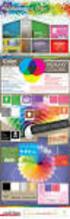 Gerenciamento de cores no Illustrator Material desenvolvido e organizado pelo professor Furtado Material elaborado para a disciplina de Sistemas Gráficos Digitais II Material para a disciplina Sistemas
Gerenciamento de cores no Illustrator Material desenvolvido e organizado pelo professor Furtado Material elaborado para a disciplina de Sistemas Gráficos Digitais II Material para a disciplina Sistemas
Photoshop / Tamanho e resolução da imagem
 Photoshop / Tamanho e resolução da imagem Sobre dimensões em pixels e resolução da imagem impressa Tamanho do arquivo Sobre a resolução do monitor Sobre a resolução da impressora Determinação de uma resolução
Photoshop / Tamanho e resolução da imagem Sobre dimensões em pixels e resolução da imagem impressa Tamanho do arquivo Sobre a resolução do monitor Sobre a resolução da impressora Determinação de uma resolução
Sumário Objetivos Estudo de caso 1 Detalhamento bloco Estudo de caso 2 Detalhamento do suporte... 19
 Sumário Sumário... 2 1. Objetivos... 3 1.1. Estudo de caso 1 Detalhamento bloco... 4 1.2. Estudo de caso 2 Detalhamento do suporte... 19 2 1. Objetivos Nesta lição, iremos abordar técnicas do ambiente
Sumário Sumário... 2 1. Objetivos... 3 1.1. Estudo de caso 1 Detalhamento bloco... 4 1.2. Estudo de caso 2 Detalhamento do suporte... 19 2 1. Objetivos Nesta lição, iremos abordar técnicas do ambiente
Manual do KMagnifier. Sarang Lakare Olaf Schmidt Tradução: Marcus Gama
 Sarang Lakare Olaf Schmidt Tradução: Marcus Gama 2 Conteúdo 1 Introdução 6 2 Usando o KMagnifier 7 2.1 Mudando a parte da tela a ser ampliada......................... 8 2.2 Mais funcionalidades do KMagnifier...........................
Sarang Lakare Olaf Schmidt Tradução: Marcus Gama 2 Conteúdo 1 Introdução 6 2 Usando o KMagnifier 7 2.1 Mudando a parte da tela a ser ampliada......................... 8 2.2 Mais funcionalidades do KMagnifier...........................
PHOTOSHOP. Fusão Fechamento de arquivo e gerando PDF. Criação de peça gráfica.
 PHOTOSHOP MÓDULO 7 - AULA 7 Fusão Fechamento de arquivo e gerando PDF. Criação de peça gráfica. Gerando arquivo no formato PDF O arquivo foi editado no Photoshop com modelo de cores CMYK. Vamos gerar um
PHOTOSHOP MÓDULO 7 - AULA 7 Fusão Fechamento de arquivo e gerando PDF. Criação de peça gráfica. Gerando arquivo no formato PDF O arquivo foi editado no Photoshop com modelo de cores CMYK. Vamos gerar um
Ferramentas Web, Web 2.0 e Software Livre em EVT
 E s t u d o s o b r e a i n t e g r a ç ã o d e f e r r a m e n t a s d i g i t a i s n o c u r r í c u l o d a d i s c i p l i n a d e E d u c a ç ã o V i s u a l e T e c n o l ó g i c a Mash on Holidays
E s t u d o s o b r e a i n t e g r a ç ã o d e f e r r a m e n t a s d i g i t a i s n o c u r r í c u l o d a d i s c i p l i n a d e E d u c a ç ã o V i s u a l e T e c n o l ó g i c a Mash on Holidays
Processamento de Imagens Filtragem Digital
 Filtragem Digital Consiste na aplicação de técnicas de transformação (operadores máscaras) com o objetivo de corrigir, suavizar ou realçar determinadas características de uma imagem dentro de uma aplicação
Filtragem Digital Consiste na aplicação de técnicas de transformação (operadores máscaras) com o objetivo de corrigir, suavizar ou realçar determinadas características de uma imagem dentro de uma aplicação
Excel 2010 Faixas de opções
 Noções de Informática MTE Intensivo Aula 11 Excel 2010 Faixas de opções Excel 2010 Faixas de opções Excel 2010 Faixas de opções PowerPoint 2010 - Ambiente PowerPoint 2010 Faixa de Opções PowerPoint 2010
Noções de Informática MTE Intensivo Aula 11 Excel 2010 Faixas de opções Excel 2010 Faixas de opções Excel 2010 Faixas de opções PowerPoint 2010 - Ambiente PowerPoint 2010 Faixa de Opções PowerPoint 2010
INFORMÁTICA QUESTÕES DO WORD
 INFORMÁTICA QUESTÕES DO WORD Prof. Filipe Melo 13) A barra de ferramentas de acesso rápido do Word 2007 pode ser personalizada. Considere a figura abaixo e indique a ordem (da esquerda para a direita)
INFORMÁTICA QUESTÕES DO WORD Prof. Filipe Melo 13) A barra de ferramentas de acesso rápido do Word 2007 pode ser personalizada. Considere a figura abaixo e indique a ordem (da esquerda para a direita)
S21. Analisador Estatístico de Arroz
 Manual S21 Analisador Estatístico de Arroz Índice S21 Analisador Estatístico de Arroz... 3 Classificador S21... 3 Menu Início... 5 Menu Controles... 8 Menu Resultados... 14 Menu Parâmetros... 16 S21 Analisador
Manual S21 Analisador Estatístico de Arroz Índice S21 Analisador Estatístico de Arroz... 3 Classificador S21... 3 Menu Início... 5 Menu Controles... 8 Menu Resultados... 14 Menu Parâmetros... 16 S21 Analisador
Projeto de Mestrado desenvolvido pela aluna Eveline Batista Rodrigues, no Departamento de Engenharia Elétrica da Universidade de São Paulo São
 Projeto de Mestrado desenvolvido pela aluna Eveline Batista Rodrigues, no Departamento de Engenharia Elétrica da Universidade de São Paulo São Carlos, sob orientação do Prof Dr Homero Schiabel. SUMÁRIO
Projeto de Mestrado desenvolvido pela aluna Eveline Batista Rodrigues, no Departamento de Engenharia Elétrica da Universidade de São Paulo São Carlos, sob orientação do Prof Dr Homero Schiabel. SUMÁRIO
AULA 7 - Tela Acoplada
 7.1 AULA 7 - Tela Acoplada Nessa aula será apresentada a ferramenta Conectar Vista que permite ao usuário visualizar simultaneamente diferentes informações geográficas contidas em duas vistas do banco
7.1 AULA 7 - Tela Acoplada Nessa aula será apresentada a ferramenta Conectar Vista que permite ao usuário visualizar simultaneamente diferentes informações geográficas contidas em duas vistas do banco
Impressão de trabalhos
 Impressão de trabalhos O comando Imprimir, no menu ficheiro ou botão da Barra de ferramentas padrão, permite imprimir um documento. Antes de mandar imprimir um trabalho no Excel, é recomendável começar
Impressão de trabalhos O comando Imprimir, no menu ficheiro ou botão da Barra de ferramentas padrão, permite imprimir um documento. Antes de mandar imprimir um trabalho no Excel, é recomendável começar
Como criar uma história
 O da Microsoft permite, a partir de um conjunto de imagens, fazer um vídeo, adicionando som (músicas ou narração por voz recorrendo ao microfone) e movimento (transições e efeitos). São estes movimentos
O da Microsoft permite, a partir de um conjunto de imagens, fazer um vídeo, adicionando som (músicas ou narração por voz recorrendo ao microfone) e movimento (transições e efeitos). São estes movimentos
Dell UltraSharp U2917W Dell Display Manager Manual de Usuário
 Dell UltraSharp U2917W Dell Display Manager Manual de Usuário Modelo: U2917W Modelo Regulatório: U2917Wt OBSERVAÇÃO: Uma NOTA indica informações importantes que o ajudam a usar melhor seu computador. Copyright
Dell UltraSharp U2917W Dell Display Manager Manual de Usuário Modelo: U2917W Modelo Regulatório: U2917Wt OBSERVAÇÃO: Uma NOTA indica informações importantes que o ajudam a usar melhor seu computador. Copyright
Manipulação Digital de Imagens Recursos Avançados de Tratamento
 Manipulação Digital de Imagens Recursos Avançados de Tratamento 1 Ajuste de tamanho e resolução: Para o ajuste de resolução é necessário sabermos qual o tipo de saída gráfica terá nosso trabalho. Há duas
Manipulação Digital de Imagens Recursos Avançados de Tratamento 1 Ajuste de tamanho e resolução: Para o ajuste de resolução é necessário sabermos qual o tipo de saída gráfica terá nosso trabalho. Há duas
Preferências do Programa
 Capítulo 5 Preferências Preferências são funções pre-estabelecidas que controlam o ZoomText quando se inicia ou sai do programa, ou como aparece no ecrã enquanto corre. Pode ainda, activar a Actualização
Capítulo 5 Preferências Preferências são funções pre-estabelecidas que controlam o ZoomText quando se inicia ou sai do programa, ou como aparece no ecrã enquanto corre. Pode ainda, activar a Actualização
INFORMÁTICA APLICADA AULA 05 WINDOWS XP
 UNIVERSIDADE FEDERAL RURAL DO SEMI-ÁRIDO CURSO: Bacharelado em Ciências e Tecnologia INFORMÁTICA APLICADA AULA 05 WINDOWS XP Profª Danielle Casillo SUMÁRIO Painel de Controle 2 PAINEL DE CONTROLE Fornece
UNIVERSIDADE FEDERAL RURAL DO SEMI-ÁRIDO CURSO: Bacharelado em Ciências e Tecnologia INFORMÁTICA APLICADA AULA 05 WINDOWS XP Profª Danielle Casillo SUMÁRIO Painel de Controle 2 PAINEL DE CONTROLE Fornece
Xerox WorkCentre 6655 Impressora multifuncional em cores Painel de controle
 Painel de controle Os serviços disponíveis podem variar de acordo a configuração da impressora. Para obter detalhes sobre serviços e configurações, consulte o Guia do Usuário. 3 4 5 Tela de seleção por
Painel de controle Os serviços disponíveis podem variar de acordo a configuração da impressora. Para obter detalhes sobre serviços e configurações, consulte o Guia do Usuário. 3 4 5 Tela de seleção por
Básico do Gimp. Passo 1. Execute o GIMP, após instalação do aplicativo no seu computador;
 Básico do Gimp. O GIMP é uma alternativa grátis para editar e criar imagens, gráficos, apresentações multimídia e muito mais. O aplicativo possui os principais recursos e ferramentas disponíveis dos melhores
Básico do Gimp. O GIMP é uma alternativa grátis para editar e criar imagens, gráficos, apresentações multimídia e muito mais. O aplicativo possui os principais recursos e ferramentas disponíveis dos melhores
Imprimindo em um ambiente Windows
 Após a impressora estar configurada e os drivers instalados, você estará pronto para imprimir. Deseja imprimir uma carta, adicionar uma marca d água Não copiar em uma apresentação ou ajustar a configuração
Após a impressora estar configurada e os drivers instalados, você estará pronto para imprimir. Deseja imprimir uma carta, adicionar uma marca d água Não copiar em uma apresentação ou ajustar a configuração
FILTRAGEM NO DOMÍNIO ESPACIAL. Daniel C. Zanotta 22/05/2017
 FILTRAGEM NO DOMÍNIO ESPACIAL Daniel C. Zanotta 22/05/2017 FREQUÊNCIA EM IMAGENS DIGITAIS Análise da intensidade dos NCs da imagem Banda 7 Landsat TM ao longo da distância: FREQUÊNCIA EM IMAGENS DIGITAIS
FILTRAGEM NO DOMÍNIO ESPACIAL Daniel C. Zanotta 22/05/2017 FREQUÊNCIA EM IMAGENS DIGITAIS Análise da intensidade dos NCs da imagem Banda 7 Landsat TM ao longo da distância: FREQUÊNCIA EM IMAGENS DIGITAIS
Xubuntu O Xubuntu é um derivado da distribuição Ubuntu GNU/Linux que utiliza o ambiente Xfce que, utilizando menos recursos de sistema,
 Xubuntu 14.04 O Xubuntu é um derivado da distribuição Ubuntu GNU/Linux que utiliza o ambiente Xfce que, utilizando menos recursos de sistema, funciona melhor com computadores mais antigos. É pensado para
Xubuntu 14.04 O Xubuntu é um derivado da distribuição Ubuntu GNU/Linux que utiliza o ambiente Xfce que, utilizando menos recursos de sistema, funciona melhor com computadores mais antigos. É pensado para
Tipo de letra. Tipo de letra. São muitas as opções disponibilizadas neste primeiro separador Tipo de Letra. 4/1/11
 Tipo de letra São muitas as opções disponibilizadas neste primeiro separador Tipo de Letra. Tipo de letra Tipo de Letra escolher o Tipo de Letra. Estilo do Tipo de Letra escolher o estilo da letra (Negrito,
Tipo de letra São muitas as opções disponibilizadas neste primeiro separador Tipo de Letra. Tipo de letra Tipo de Letra escolher o Tipo de Letra. Estilo do Tipo de Letra escolher o estilo da letra (Negrito,
A Professora: Vanda Pereira. Ambiente de Trabalho. Estrutura de uma Folha de Cálculo. Microsoft Office Excel Módulo 1
 1 A Professora: Vanda Pereira Ambiente de Trabalho e Estrutura de uma Folha de Cálculo Módulo 1 Microsoft Office Excel 2010 Introdução à folha de cálculo O ambiente de trabalho do Microsoft Excel 2 O ambiente
1 A Professora: Vanda Pereira Ambiente de Trabalho e Estrutura de uma Folha de Cálculo Módulo 1 Microsoft Office Excel 2010 Introdução à folha de cálculo O ambiente de trabalho do Microsoft Excel 2 O ambiente
Biblioteca Digital Minha Biblioteca
 Biblioteca Digital Minha Biblioteca Sumário 1. TELA PRINCIPAL... 4 1.1 Exibição... 4 1.1.1 Visualização em grade... 4 1.1.2 Visualização em lista... 4 1.2 Filtro... 5 1.3 Ordem... 6 1.4 Pesquisar títulos...
Biblioteca Digital Minha Biblioteca Sumário 1. TELA PRINCIPAL... 4 1.1 Exibição... 4 1.1.1 Visualização em grade... 4 1.1.2 Visualização em lista... 4 1.2 Filtro... 5 1.3 Ordem... 6 1.4 Pesquisar títulos...
Guia do Usuário de Organogramas Cross-Browser do OrgPublisher
 Guia do Usuário de Organogramas Cross-Browser do OrgPublisher Sumário Sumário... 3 Exibição de tutoriais para organogramas cross-browser publicados... 3 Condução de uma pesquisa em um organograma Silverlight
Guia do Usuário de Organogramas Cross-Browser do OrgPublisher Sumário Sumário... 3 Exibição de tutoriais para organogramas cross-browser publicados... 3 Condução de uma pesquisa em um organograma Silverlight
Document Capture Pro 2.0 para Windows
 Document Capture Pro 2.0 para Windows Conteúdo Document Capture Pro 2.0 para Windows... 5 Adição e designação de trabalhos de digitalização com o Document Capture Pro - Windows... 5 Digitalização com
Document Capture Pro 2.0 para Windows Conteúdo Document Capture Pro 2.0 para Windows... 5 Adição e designação de trabalhos de digitalização com o Document Capture Pro - Windows... 5 Digitalização com
Concebida para a produção de fotografias otimizada
 Software Epson OrderController Concebida para a produção de fotografias otimizada Rotação de pequeno ângulo Luminosidade, contraste, suavização da pele e várias outras funcionalidades fantásticas Remoção
Software Epson OrderController Concebida para a produção de fotografias otimizada Rotação de pequeno ângulo Luminosidade, contraste, suavização da pele e várias outras funcionalidades fantásticas Remoção
SUMÁRIO 1. APRESENTAÇÃO FUNCIONALIDADES COMUNS AOS USUÁRIOS... 3
 1 2 SUMÁRIO 1. APRESENTAÇÃO... 3 2. FUNCIONALIDADES COMUNS AOS USUÁRIOS... 3 2.1 ACESSO AO SISTEMA... 3 2.1.1 ACESSANDO O SISTEMA VIA WEB... 3 2.1.2 MANUAL DO USUÁRIO... 5 2.2 FUNCIONALIDADES... 5 2.2.1
1 2 SUMÁRIO 1. APRESENTAÇÃO... 3 2. FUNCIONALIDADES COMUNS AOS USUÁRIOS... 3 2.1 ACESSO AO SISTEMA... 3 2.1.1 ACESSANDO O SISTEMA VIA WEB... 3 2.1.2 MANUAL DO USUÁRIO... 5 2.2 FUNCIONALIDADES... 5 2.2.1
Software Aplicativo LibreOffice Writer 5.1 Mala Direta para Impressão
 Elaborado pela Coordenação de Tecnologia da Informação do IFMT Campus São Vicente Software Aplicativo LibreOffice Writer 5.1 Mala Direta para Impressão Sumário de informações do documento Tipo do documento:
Elaborado pela Coordenação de Tecnologia da Informação do IFMT Campus São Vicente Software Aplicativo LibreOffice Writer 5.1 Mala Direta para Impressão Sumário de informações do documento Tipo do documento:
[2CTA121] Processamento de Imagens em Alimentos: Conceitos e Aplicações
![[2CTA121] Processamento de Imagens em Alimentos: Conceitos e Aplicações [2CTA121] Processamento de Imagens em Alimentos: Conceitos e Aplicações](/thumbs/53/31629185.jpg) [2CTA121] Processamento de Imagens em Alimentos: Conceitos e Aplicações Dr. Sylvio Barbon Junior PROGRAMA DE PÓS-GRADUAÇÃO EM CIÊNCIA DE ALIMENTOS - UEL 2016 Assunto Aula 4 Segmentação de Imagens 2 de
[2CTA121] Processamento de Imagens em Alimentos: Conceitos e Aplicações Dr. Sylvio Barbon Junior PROGRAMA DE PÓS-GRADUAÇÃO EM CIÊNCIA DE ALIMENTOS - UEL 2016 Assunto Aula 4 Segmentação de Imagens 2 de
PROCEDIMENTO OPERACIONAL PADRÃO
 01 de 06 PROCEDIMENTO 1. Para iniciar esta etapa, primeiramente, certifique-se que o painel foi iniciado, conforme POP nº75. 2. Posicione a amostra no microscópio, conforme POP nº76. 3. O painel de controle
01 de 06 PROCEDIMENTO 1. Para iniciar esta etapa, primeiramente, certifique-se que o painel foi iniciado, conforme POP nº75. 2. Posicione a amostra no microscópio, conforme POP nº76. 3. O painel de controle
PedidosWeb Manual do Usuário
 PedidosWeb Manual do Usuário Agosto de 2018 I Sumário 1. Introdução...1 2. Acesso ao Sistema...2 2.1 Autenticação...2 2.2 Pagina Inicial...2 3. Principais Funcionalidades do Sistema...3 3.1 Cadastro de
PedidosWeb Manual do Usuário Agosto de 2018 I Sumário 1. Introdução...1 2. Acesso ao Sistema...2 2.1 Autenticação...2 2.2 Pagina Inicial...2 3. Principais Funcionalidades do Sistema...3 3.1 Cadastro de
COMO ACESSAR AO PORTAL DO PACIENTE
 COMO ACESSAR AO PORTAL DO PACIENTE CADASTRO NO PORTAL DO PACIENTE (Opção 01) Acesso direto através do site Como acessar ao Portal Acesse ao Portal do Paciente através do link https://portalpaciente.hospitalalemao.org.br/login/
COMO ACESSAR AO PORTAL DO PACIENTE CADASTRO NO PORTAL DO PACIENTE (Opção 01) Acesso direto através do site Como acessar ao Portal Acesse ao Portal do Paciente através do link https://portalpaciente.hospitalalemao.org.br/login/
Circuito CELEPAR de Software Livre 2010 GIMP 2. 4. 7. Editor de Imagens. CELEPAR Companhia de Informática do Paraná.
 Gimp 2. 4. 7 Editor de Imagens 1 GIMP GNU Image Manipulation Program é um programa de código aberto. Utilizado na criação ou manipulação de imagens e fotografias. Seus usos incluem criar gráficos, logotipos,
Gimp 2. 4. 7 Editor de Imagens 1 GIMP GNU Image Manipulation Program é um programa de código aberto. Utilizado na criação ou manipulação de imagens e fotografias. Seus usos incluem criar gráficos, logotipos,
Dell C8618QT Dell Display Manager Manual de Usuário
 Dell C8618QT Dell Display Manager Manual de Usuário Modelo: C8618QT Modelo Regulatório: C8618QTt OBSERVAÇÃO: Uma NOTA indica informações importantes que o ajudam a usar melhor seu computador. Copyright
Dell C8618QT Dell Display Manager Manual de Usuário Modelo: C8618QT Modelo Regulatório: C8618QTt OBSERVAÇÃO: Uma NOTA indica informações importantes que o ajudam a usar melhor seu computador. Copyright
Xerox WorkCentre 5845 / 5855 / 5865 / 5875 / 5890 Painel de controle
 8 / 8 / 86 / 87 / 890 Painel de controle Os serviços disponíveis podem variar de acordo com a configuração da impressora. Para obter detalhes sobre serviços e configurações, consulte o Guia do Usuário.
8 / 8 / 86 / 87 / 890 Painel de controle Os serviços disponíveis podem variar de acordo com a configuração da impressora. Para obter detalhes sobre serviços e configurações, consulte o Guia do Usuário.
APRESENTAÇÃO ELETRÔNICA POWER POINT
 1 INSTITUTO FEDERAL DE EDUCAÇÃO, CIÊNCIA E TECNOLOGIA DO RIO GRANDE DO NORTE CAMPUS JOÃO CÂMARA APRESENTAÇÃO ELETRÔNICA POWER POINT Nickerson Fonseca Ferreira nickerson.ferreira@ifrn.edu.br Ambiente de
1 INSTITUTO FEDERAL DE EDUCAÇÃO, CIÊNCIA E TECNOLOGIA DO RIO GRANDE DO NORTE CAMPUS JOÃO CÂMARA APRESENTAÇÃO ELETRÔNICA POWER POINT Nickerson Fonseca Ferreira nickerson.ferreira@ifrn.edu.br Ambiente de
UNIVERSIDADE ESTADUAL PAULISTA Faculdade de Ciências e Tecnologia Campus de Presidente Prudente
 UNIVERSIDADE ESTADUAL PAULISTA Faculdade de Ciências e Tecnologia Campus de Presidente Prudente Minicurso de SPRING 5.2 https://sites.google.com/site/arletemeneguettepdf/spring Profa. Adj. Arlete Meneguette
UNIVERSIDADE ESTADUAL PAULISTA Faculdade de Ciências e Tecnologia Campus de Presidente Prudente Minicurso de SPRING 5.2 https://sites.google.com/site/arletemeneguettepdf/spring Profa. Adj. Arlete Meneguette
WINRAR COMPACTADOR E DESCOMPACTADOR DE ARQUIVOS
 1 Instalando Logo após a instalação do WinRAR, você define quais tipos de arquivos devem ser associados a ele, ou seja, aqueles arquivos que automaticamente executam o WinRAR após serem executados. Você
1 Instalando Logo após a instalação do WinRAR, você define quais tipos de arquivos devem ser associados a ele, ou seja, aqueles arquivos que automaticamente executam o WinRAR após serem executados. Você
Ambiente de programação
 EXPLORANDO O O que é o SCRATCH? O software Scratch é um ambiente para a criação de jogos, histórias e animações, usando raciocínio lógico. A partir desta ferramenta é possível exercitar conceitos de lógica
EXPLORANDO O O que é o SCRATCH? O software Scratch é um ambiente para a criação de jogos, histórias e animações, usando raciocínio lógico. A partir desta ferramenta é possível exercitar conceitos de lógica
Guia do usuário da Epson Stylus CX3700 Series 3 Sobre a Epson Stylus CX3700 Series 4 Sobre o software 5 Como colocar papel na impressora 7 Impressão
 Guia do usuário da Epson Stylus CX3700 Series 3 Sobre a Epson Stylus CX3700 Series 4 Sobre o software 5 Como colocar papel na impressora 7 Impressão no Windows 13 Seleção do tipo de papel correto 19 Impressão
Guia do usuário da Epson Stylus CX3700 Series 3 Sobre a Epson Stylus CX3700 Series 4 Sobre o software 5 Como colocar papel na impressora 7 Impressão no Windows 13 Seleção do tipo de papel correto 19 Impressão
Data de Elaboração 19/03/ Abra o software cellsens dimension. O ícone do software está localizado na área de trabalho.
 POP N 79 01 de 07 PROCEDIMENTO 1. Abra o software cellsens dimension. O ícone do software está localizado na área de trabalho. OBSERVAÇÃO: Abra o software somente depois de aparecer Start Operation na
POP N 79 01 de 07 PROCEDIMENTO 1. Abra o software cellsens dimension. O ícone do software está localizado na área de trabalho. OBSERVAÇÃO: Abra o software somente depois de aparecer Start Operation na
Partes Principais da Janela 3/26
 EDITOR DE TEXTO Write O Writer é o responsável pela edição de texto dos aplicativos do LibreOffice. Ele possui as características habituais de um processador de texto: inserir e editar texto, verificação
EDITOR DE TEXTO Write O Writer é o responsável pela edição de texto dos aplicativos do LibreOffice. Ele possui as características habituais de um processador de texto: inserir e editar texto, verificação
